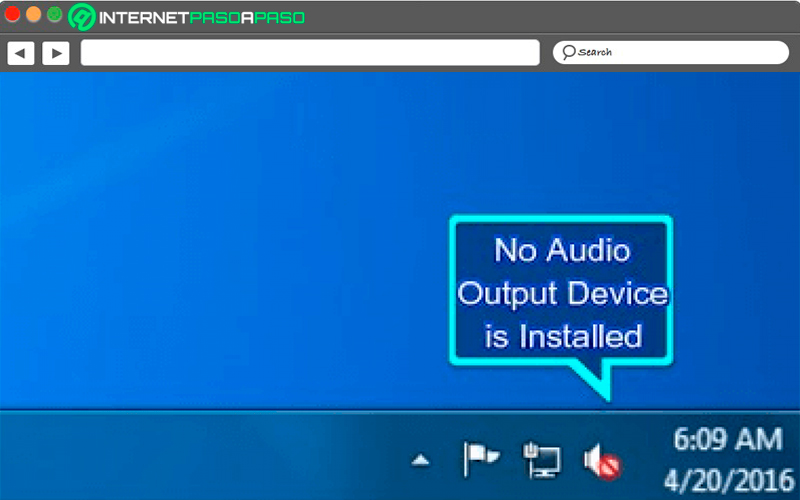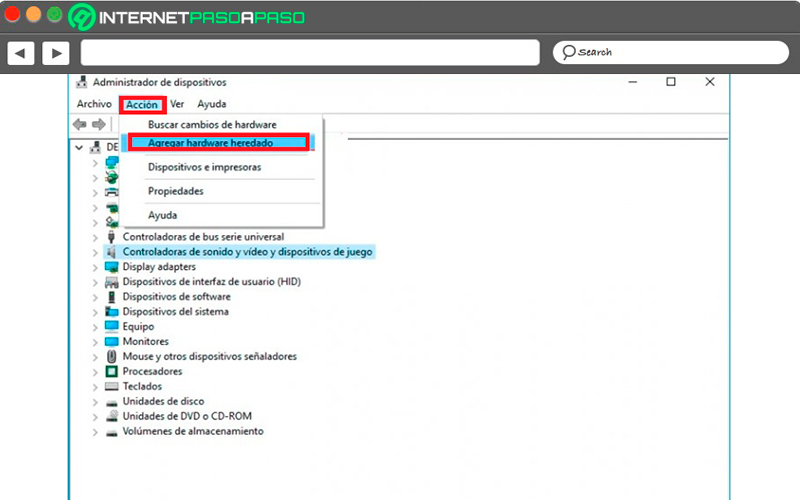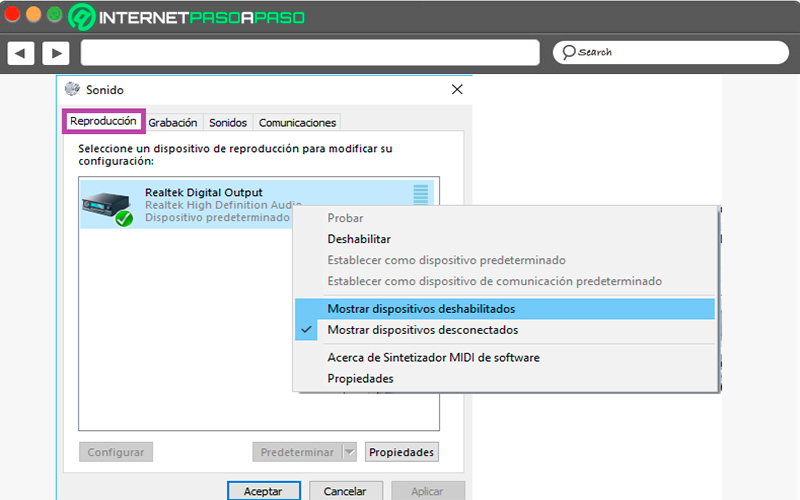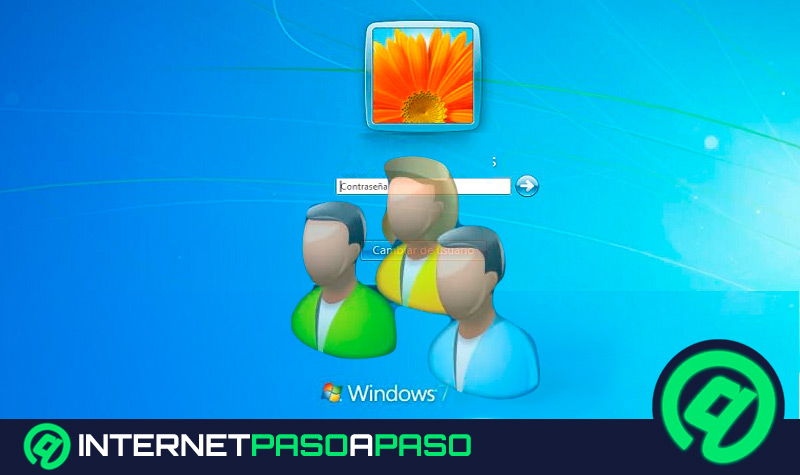Es muy común que cuando se esté utilizando el sistema operativo de Windows se produzcan algunos errores en el sistema o en algunos de los componentes de hardware. Es así como uno de los errores más comunes en el SO de Microsoft es el de “Ningún dispositivo de salida de audio instalado”.
Cuando esto aparece no vas a poder escuchar un audio en tu ordenador, esto sucede porque el sistema no reconoce ningún dispositivo de audio instalado en el equipo, lo que puede convertirse en un verdadero problema si no se sabe solucionar dicho inconveniente.
Teniendo en cuenta que este tipo de fallo perjudica a una gran cantidad de usuarios de Win 7, aquí te vamos a explicar cuál es el procedimiento que debes seguir para solucionar este error, para ello será necesario que sigas detalladamente todo lo que te explicaremos a continuación en el post.
¿Qué significa que mi ordenador no reconozca ningún dispositivo de salida de audio?
Si en algún momento vas a reproducir un archivo de audio en tu PC y te aparece un aviso con alguno de los siguientes mensajes “No hay ningún dispositivo de audio instalado”, “Ningún dispositivo de salida de audio está instalado”, “No hay ningún dispositivo mezclador disponible” o cualquier otro mensaje similar a estos, significa que el sistema de tu máquina no ha encontrado los controladores de tu tarjeta de sonido.
Este tipo de fallo se puede llegar a generar por diferentes motivos, algunos de ellos pueden deberse cuando se ejecutan actualizaciones en el sistema operativo o cuando se realizan limpiezas profundas en la máquina. En la mayoría de estos casos se terminan eliminando dichos controladores por lo que los archivos de audio no pueden seguir reproduciéndose.
En estos tipos de caso suele decirse que el PC se ha quedado mudo, es decir que ni los altavoces, ni los auriculares aparecerán conectados, por lo que el equipo no generará ningún tipo de sonido, ya sea algún sonido propio del SO o porque se quiera reproducir un audio en específico en él.
¿Por qué mi ordenador no reconoce mis dispositivos de salida de audio?
Tal cual como ya se mencionó en el apartado anterior, este tipo de error puede deberse a diferentes motivos, los más comunes son cuando se realizan limpiezas profundas en el equipo o cuando el SO se ha actualizado. En muchas de estas opciones se terminan eliminando componentes fundamentales para llevar a cabo estos tipos de acciones.
Es así como aquí te vamos a explicar un poco más los diferentes motivos por el cual tu computadora puede estar mostrando dicho aviso de error:
Debido a una actualización
Una de las razones más frecuentes del porqué aparece este tipo de error en tu PC se da cuando se ha realizado alguna de las actualizaciones pendientes del sistema operativo, donde por algún error Windows no ha permitido que se realice la actualización del driver para que se lleve a cabo el reconocimiento del hardware de audio. Si esto es así de ninguna manera podrás reproducir cualquier tipo de sonido en la máquina.
Limpieza de la computadora
Muchos de los usuarios suelen utilizar algunos programas de limpiezas para mejorar el rendimiento del ordenador, es así como en muchas ocasiones cuando se ejecutan estas limpiezas se terminan desconfigurando los driver del hardware de audio, por lo que el reconocimiento de los mismos no se podrá llevar a cabo.
Falta de actualización
Todos los driver o controladores necesitan ser actualizados con frecuencia para así poder garantizar un funcionamiento correcto. Esto quiere decir que si nunca se actualizan estos hardwares posiblemente comiencen a funcionar de la forma incorrecta y puedan generar un mal funcionamiento o simplemente indicar un posible error.
Mala conexión
Otra de las razones del porqué se origina este tipo de fallo en el sistema operativo de Windows es por una mala conexión de los cables, esto específicamente en los ordenadores de escritorio. Ten presente que si existe una mala conexión de los cables es muy posible que no se reconozca ningún dispositivo de audio hasta que el mismo sea conectado correctamente.
Aprende paso a paso cómo solucionar el error "Ningún dispositivo de salida de audio conectado" en Windows 7
Conociendo cuales son los diversos motivos por los que se pueden generar estos errores, lo siguiente es tratar de solucionarlos de la forma correcta para así poder recuperar el sonido del equipo, ya sea para escuchar los sonidos propios de Windows que en muchas ocasiones terminan avisando algún tipo de acción o ya sea para poder reproducir diversos archivos de audios.
De acuerdo con esto, aquí te enseñamos diferentes métodos con los que puedes intentar solucionar este tipo de error de “Ningún dispositivo de salida de audio conectado”:
Prueba en otro puerto
Si estás utilizando un ordenador de mesa y se te presenta este error lo primero que debes hacer es verificar que el cable se encuentre conectado correctamente al puerto del equipo. En muchas ocasiones este suele estar mal conectado por lo que no se da el reconocimiento del mismo e impide que el sistema pueda reproducir el sonido que se está generando en el equipo.
Si el cable se encuentra bien conectado, entonces puedes intentar solucionarlo simplemente cambiando el cable de puerto, este error también puede deberse a que el puerto que has estado utilizando dejo de funcionar, por lo que ya no se emite ningún tipo de conexión entre el componente del sonido y el sistema.
Actualizando un driver
Poder mantener actualizado los driver o controladores de los hardwares es muy importante para poder garantizar el muy buen funcionamiento de ellos. En el caso de los ordenadores su funcionamiento va de la mano con cada una de las actualizaciones en general que se les realice, ya que las mismas se encargaran de que el equipo se vaya adecuando a todos los nuevos componentes que van saliendo al mercado y que están siendo utilizados por las distintas aplicaciones o programas que se ejecutan en ellos.
Por lo tanto, una buena alternativa para intentar solucionar este error es revisar si todos los driver del equipo se encuentran actualizados, especialmente el de sonido. En caso que no lo esté, entonces debes realizar dicha actualización de forma manual para que se pueda solucionar dicho fallo y puedas devolverle el audio a tu PC.
Reiniciando el equipo
Y finalmente, te presentamos quizás una de las soluciones más sencillas para intentar resolver este tipo de fallo. El mismo consiste en reiniciar el equipo, ten en cuenta que en muchas ocasiones cuando el sistema operativo arranca lo suele hacer con un tipo de error, ya sea porque algunos de los controladores no se cargaron bien y están produciendo algún tipo de error en el sistema.
Para asegurarte que esto es así, lo primero que debes hacer es reiniciar el equipo o simplemente apagarlo y volverlo a encender. Esto permitirá que el sistema operativo vuelva a arrancar nuevamente por lo que es posible que se corrija automáticamente el error que se está presentando con la salida del audio.